Datensuche und Datenspeicherung
Datensuche
In der BayernCloud Tourismus gibt es verschiedene Möglichkeiten die Inhalte individuell zu filtern und nach verschiedenen Datensätzen und Kategorien zu suchen. Mit unseren kostenlosen Widgets könnt ihr diese dann gezielt auf euren Webseiten ausspielen.
Tourismusregionen
- Auf Tourismusregionen klicken und gewünschte Region auswählen
- Es ist eine Mehrfachauswahl verschiedener Regionen möglich
- Mit dem grünen Button "jetzt suchen" wird die Suche gestartet
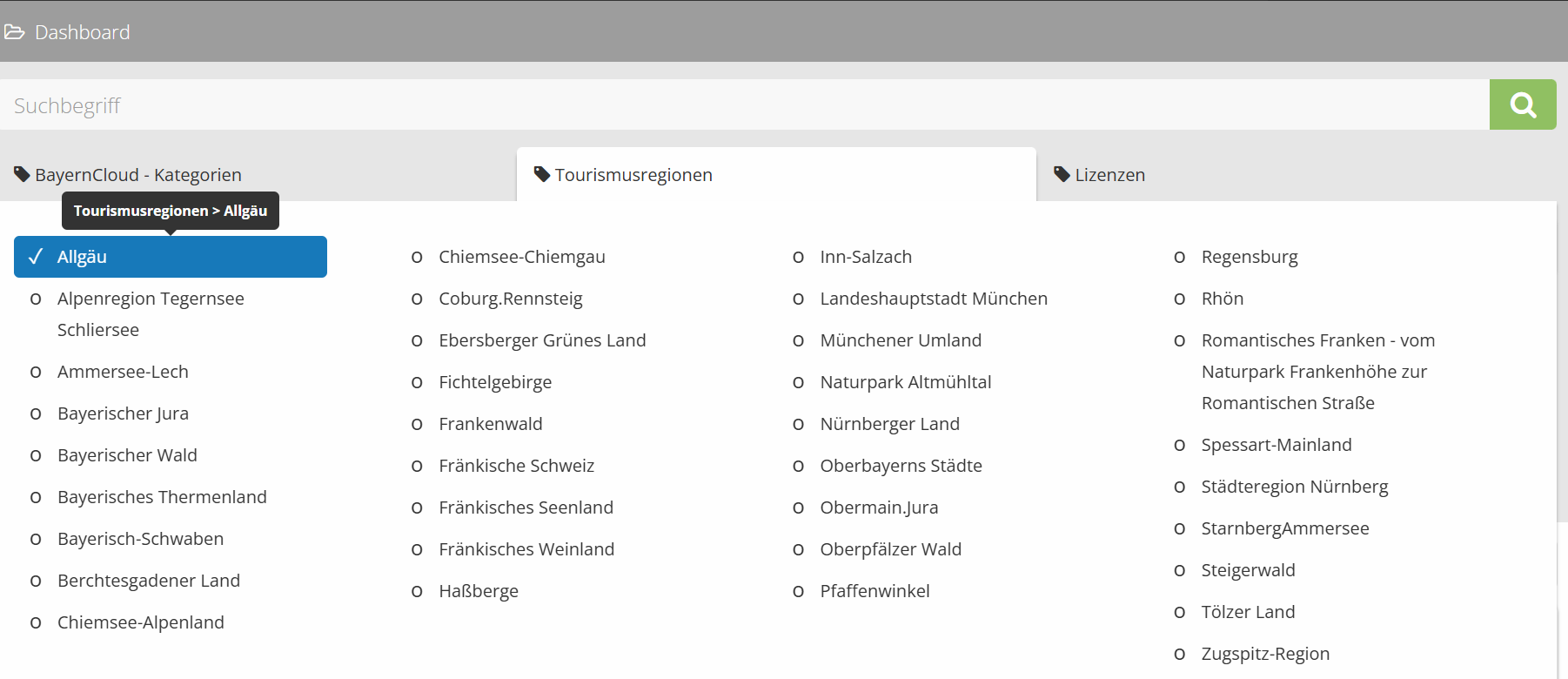
BayernCloud Tourismus - Kategorien
- Auf "BayernCloud Kategorien" klicken und gewünschte Kategorien, wie z.B. Attraktionen, Einkaufen & Dienstleistungen, Unterkünfte, Veranstaltungen & Erlebnisse, etc. auswählen
- Mit dem grünen Button "jetzt suchen" die Suche starten
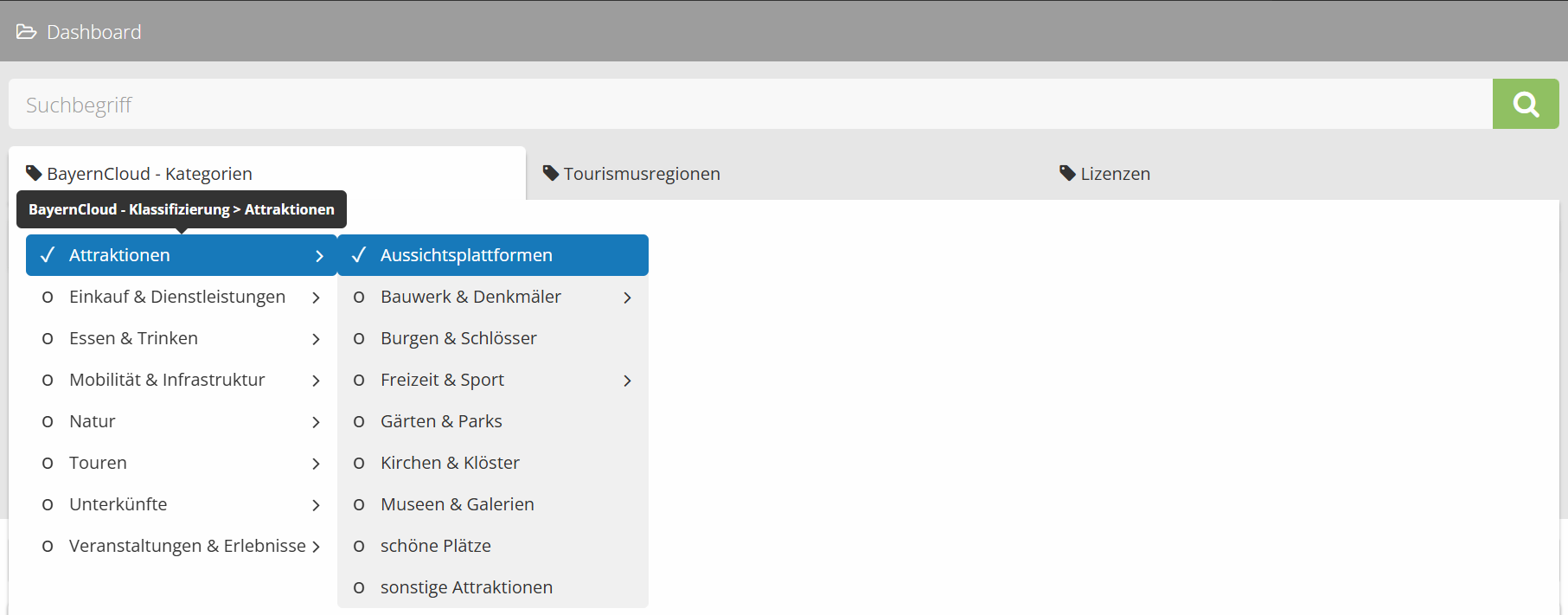
Lizenzen
- Auf den Button Lizenzen klicken und die gewünschten Lizenzen auswählen
- Die Filterung ist zwischen Open Data sowie sonstigen Lizenzen möglich
- Es ist eine Mehrfachauswahl der einzelnen Lizenzen möglich
- Mit dem grünen Button "jetzt suchen" die Suche starten
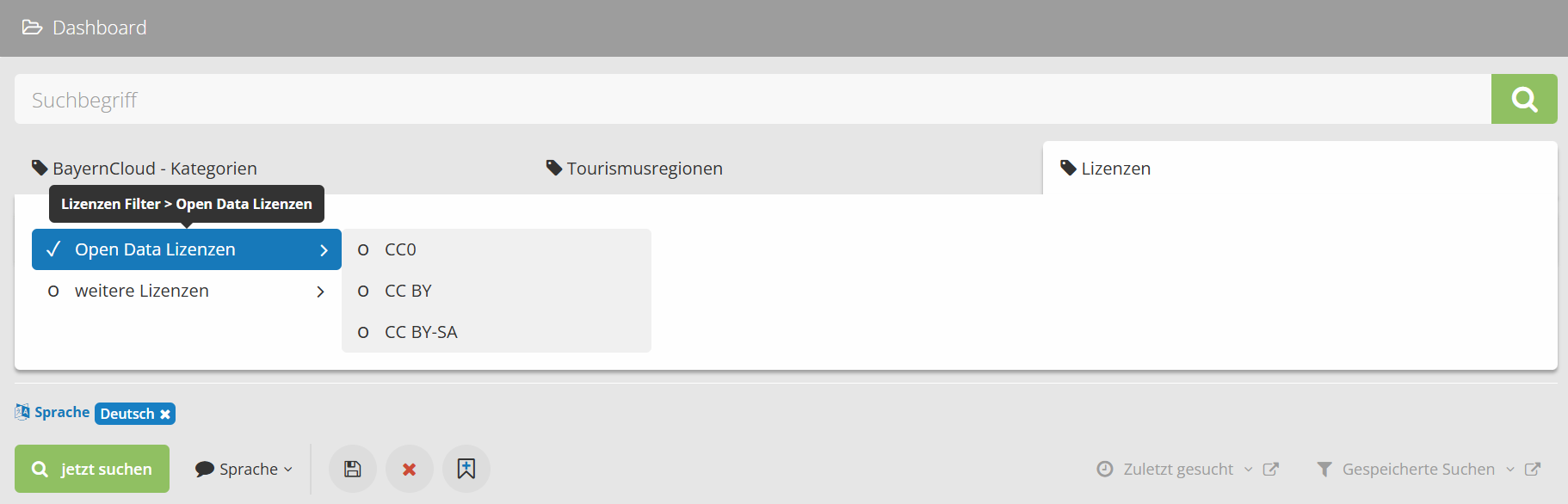
Verwaltungsgebiete
- Über die Textfeldsuche nach Verwaltungsgebieten kann spezifisch nach einem Landkreis, Stadt oder Gemeinde gefiltert werden
- Die Eingabe ist über das Textfeld möglich
- Mit dem grünen Button "jetzt suchen" die Suche starten
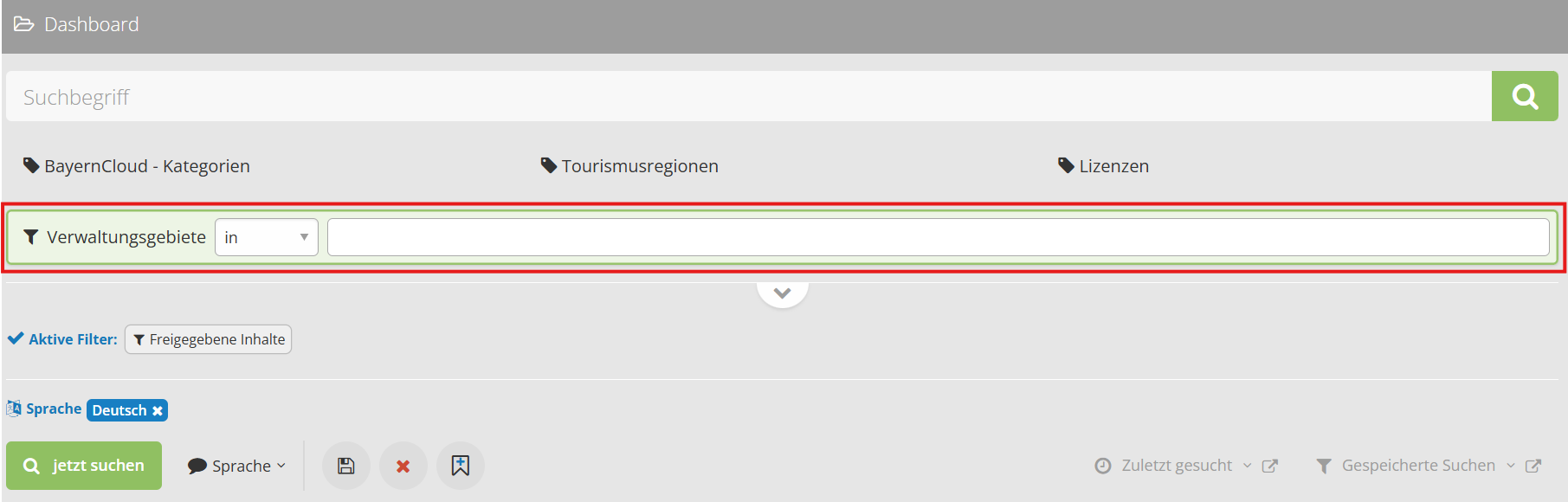
Suche über Freitextfeld
- Eine direkte Suche eines Datensatzes ist über die Freitextsuche möglich
- Die Eingabe ist über das Textfeld möglich
- Nach dem eingegebenen Suchbegriff werden der Titel und die Beschreibungstexte durchsucht
- Mit der grünen Lupe oder dem Button "jetzt suchen" die Suche starten
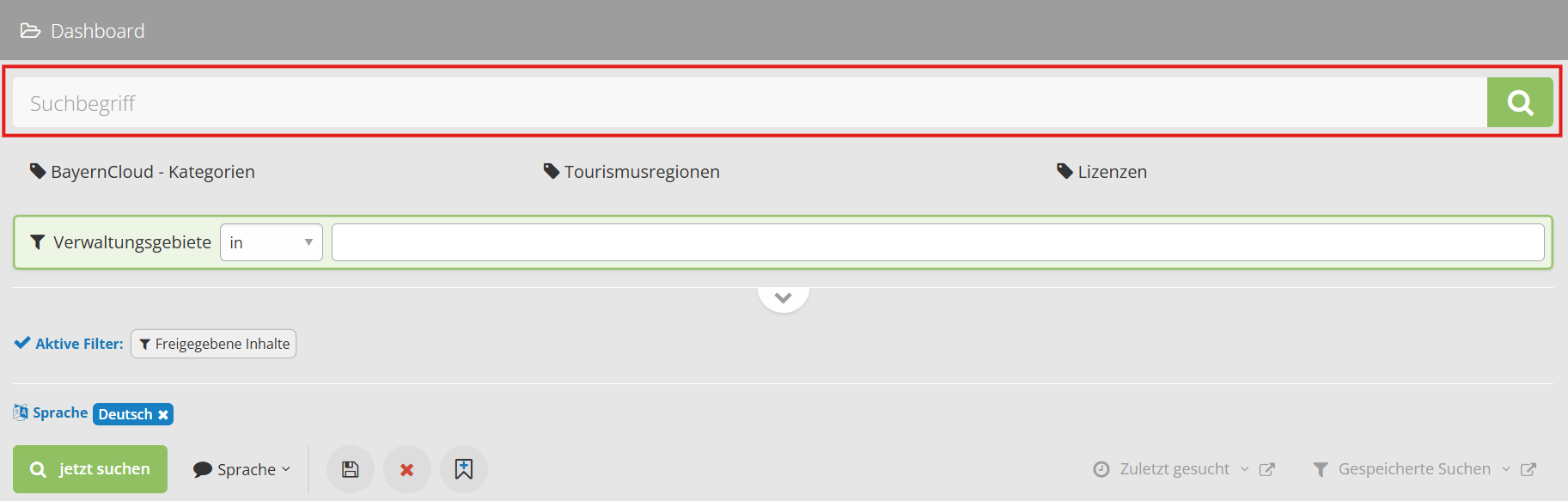
Filter hinzufügen
- Bei Filter hinzufügen können weitere Filtereinstellungen getroffen werden
- Die einzelnen Filter werden in den nächsten Schritten genauer erklärt
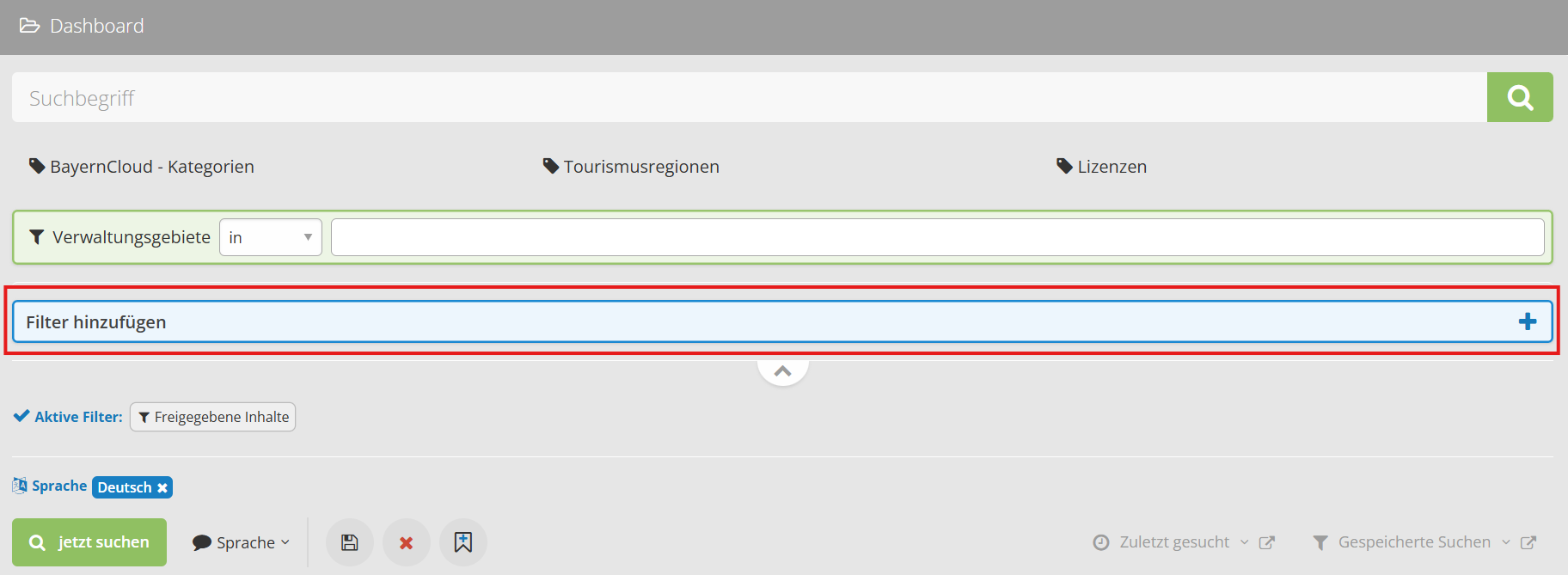
Nach Termin
- Fester Zeitraum: Hier kann ein fester Zeitraum für Veranstaltungen festgelegt werden, die zu diesem stattfinden
- Relativer Zeitraum: Mit diesem Filter können z.B. nur Veranstaltungen angezeigt werden, die in den nächsten 10 Tagen stattfinden
- Gewünschten Filter festlegen und auf "jetzt suchen" klicken
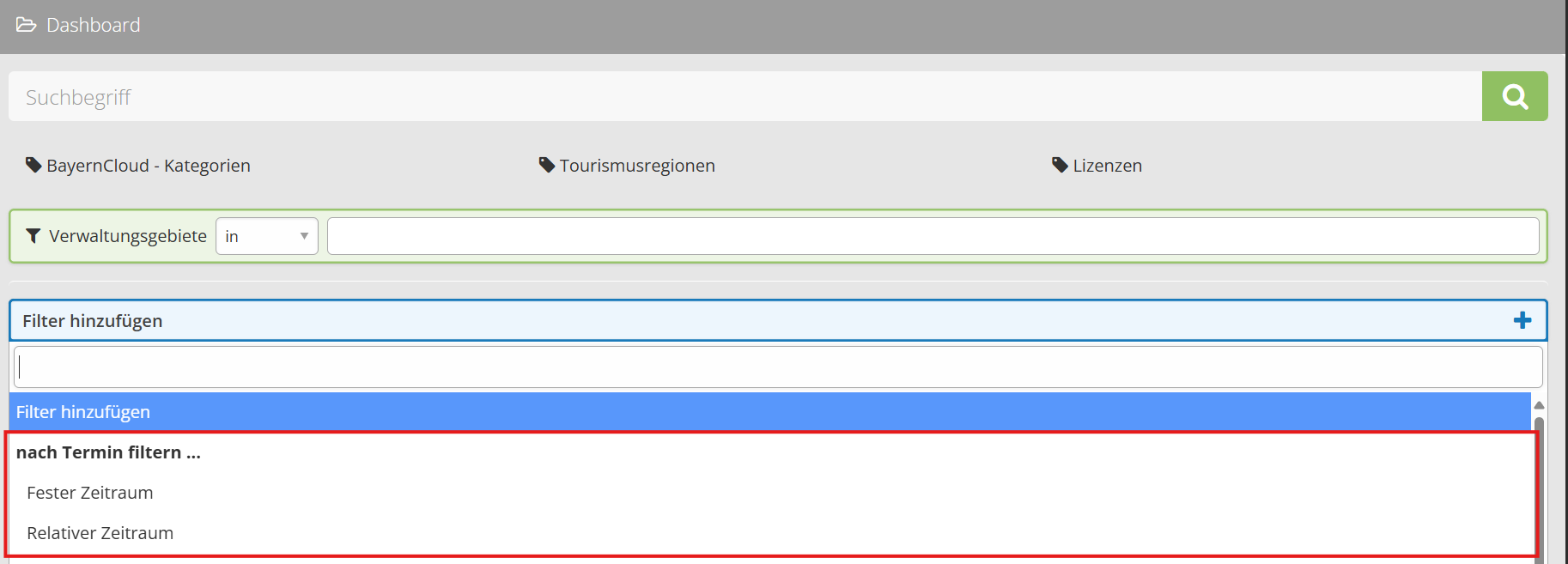
Nach ID
- Um nach einem Datensatz anhand seiner ID zu filtern, wird die ID des Ursprungssystems benötigt. Diese wird kopiert und dann hier eingefügt
- Mit Klick auf "jetzt suchen" wird der gewünschte Datensatz angezeigt
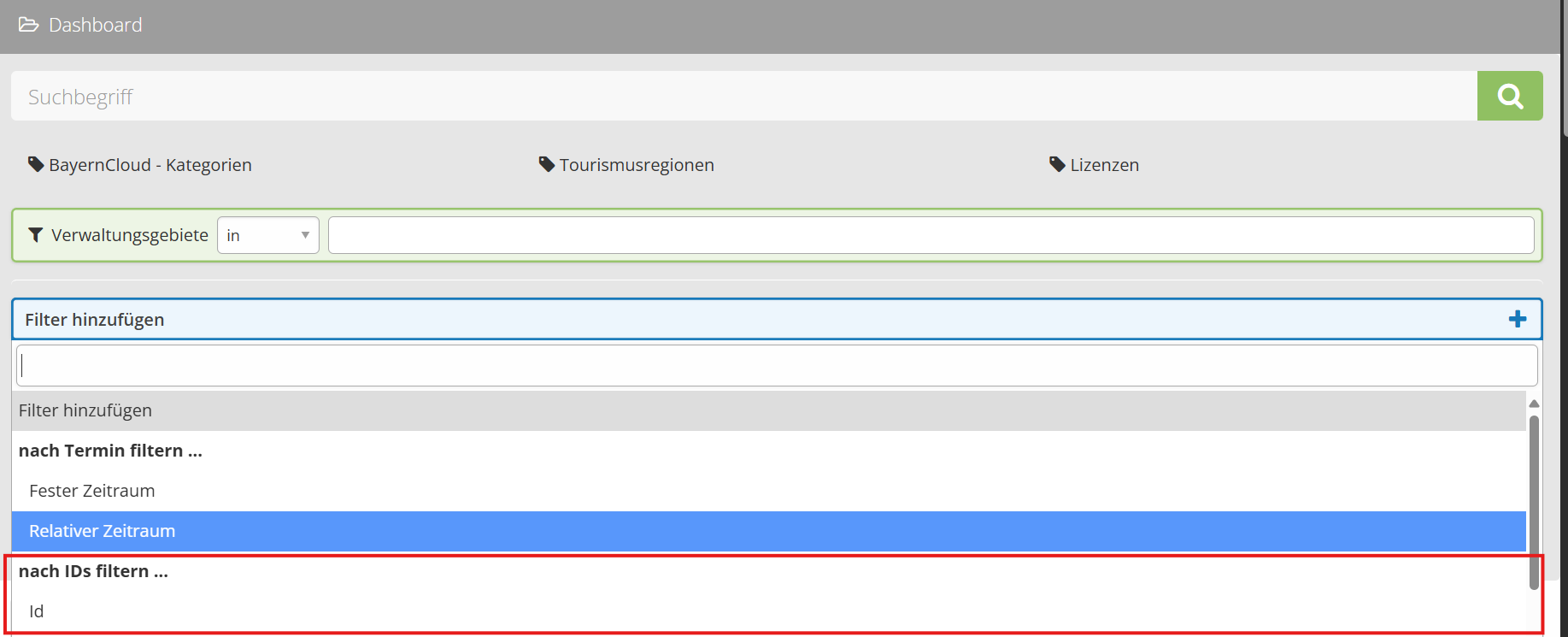
Nach Klassifizierung
- Inhaltstypen: hier kann festgelegt werden, ob ein bestimmter Inhaltstyp angezeigt werden soll oder nicht
- Beispiele Inhaltstypen: Bild, POI, Ort, Organisation, Tour, Veranstaltung, etc.
- Es können mehrere Inhaltstypen gleichzeitig ausgewählt werden
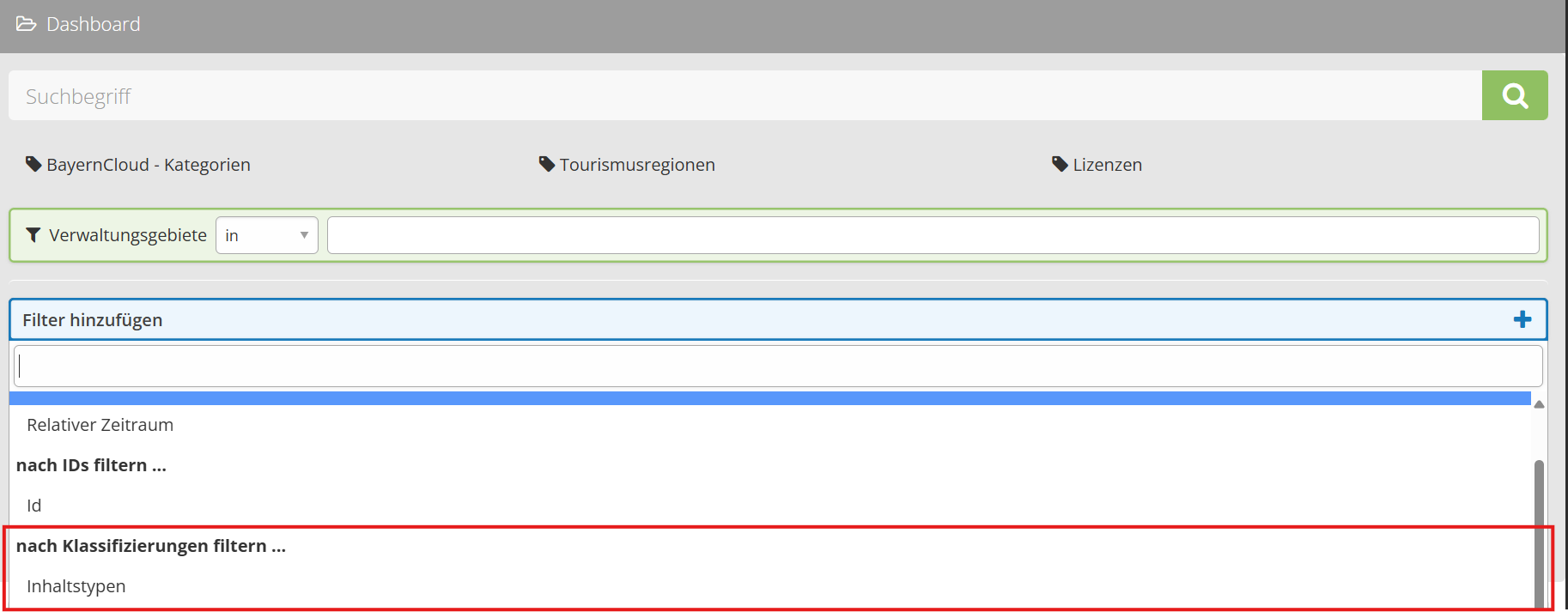
Nach booleschen Kriterien
- Mit diesem Filter könnt ihr überprüfen, ob von Datensätzen potenzielle Duplikate vorhanden sind oder nicht
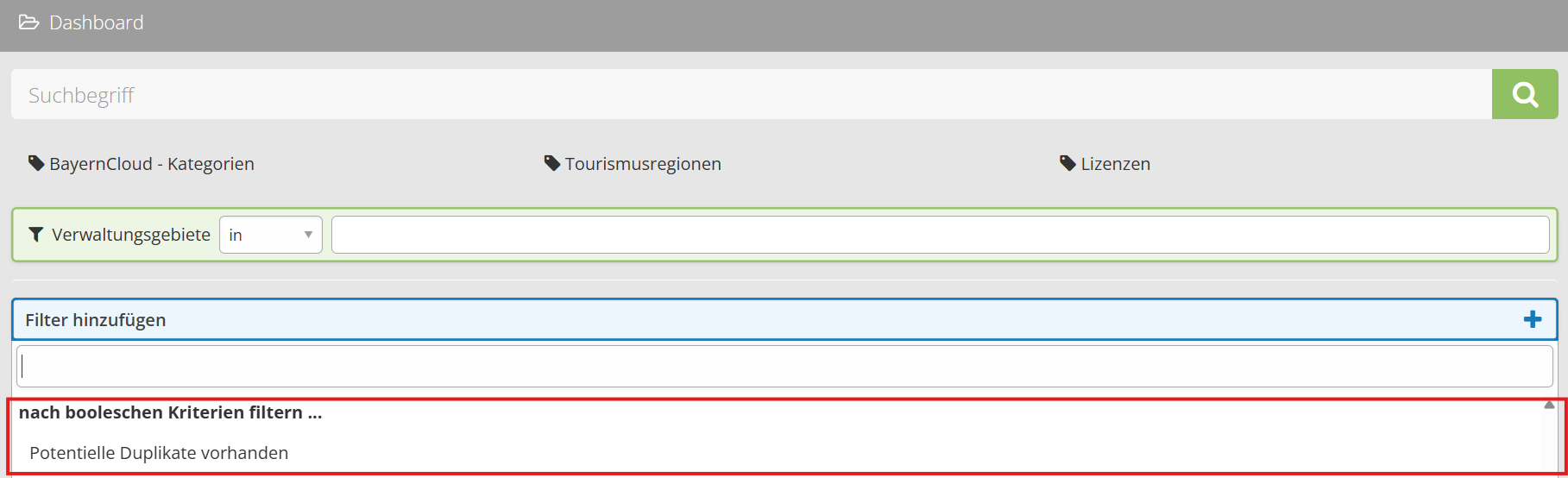
Nach geografischer Lage filtern
- Für den Umkreis wird der Längengrad und Breitengrad sowie der gewünschte Radius benötigt
- Der Filter Verwaltungsgebiete ist standardmäßig als Filteroption immer sichtbar
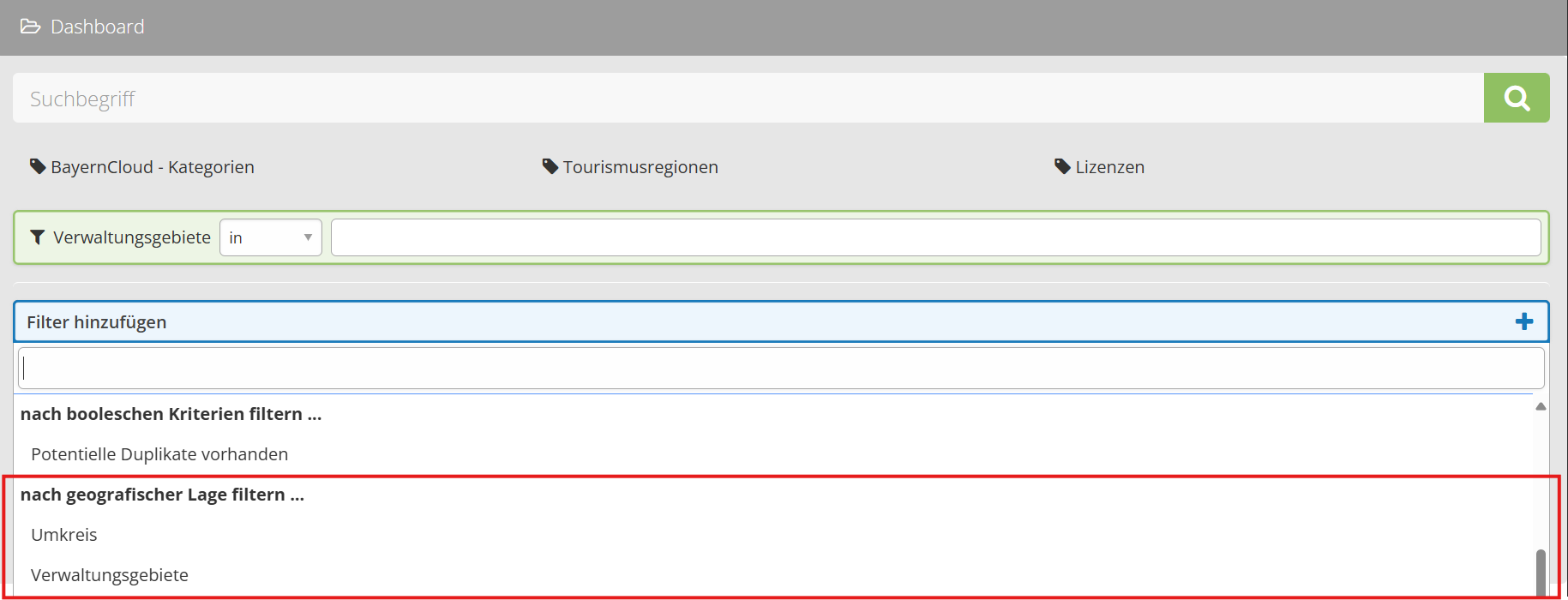
Auf Basis von verknüpften Inhalten
- Hier kann festgelegt werden, ob nur Datensätze angezeigt werden sollen, die z.B. ein Bild mit enthalten haben
- Folgende Optionen sind möglich: Verknüpfter Autor / Fotograf, verknüpfter Inhaber / Herausgeber, verknüpfter Ort, verknüpfter Rechteinhaber oder verknüpftes Bild
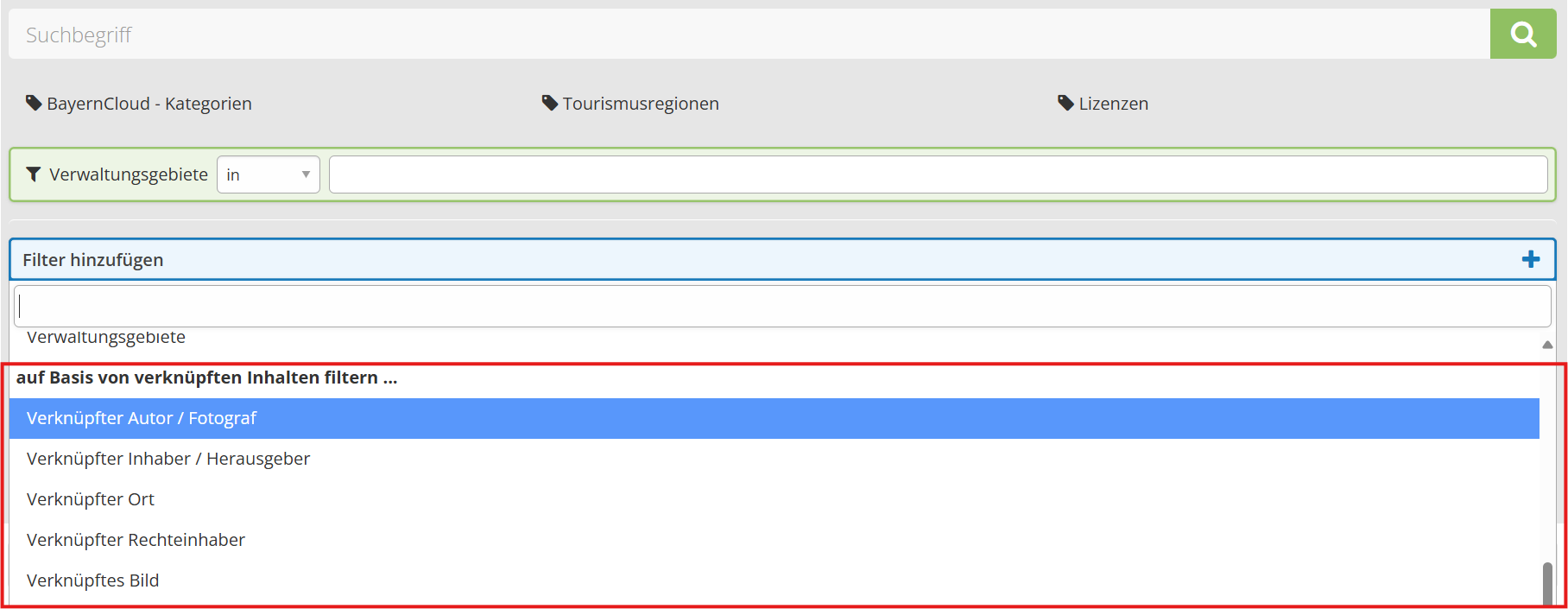
Beispiel:
Verknüpftes Bild auswählen und "ist vorhanden" oder "ist nicht vorhanden" auswählen
Im Anschluss werden dann nur Datensätze angezeigt, die ein Bild haben oder kein Bild besitzen
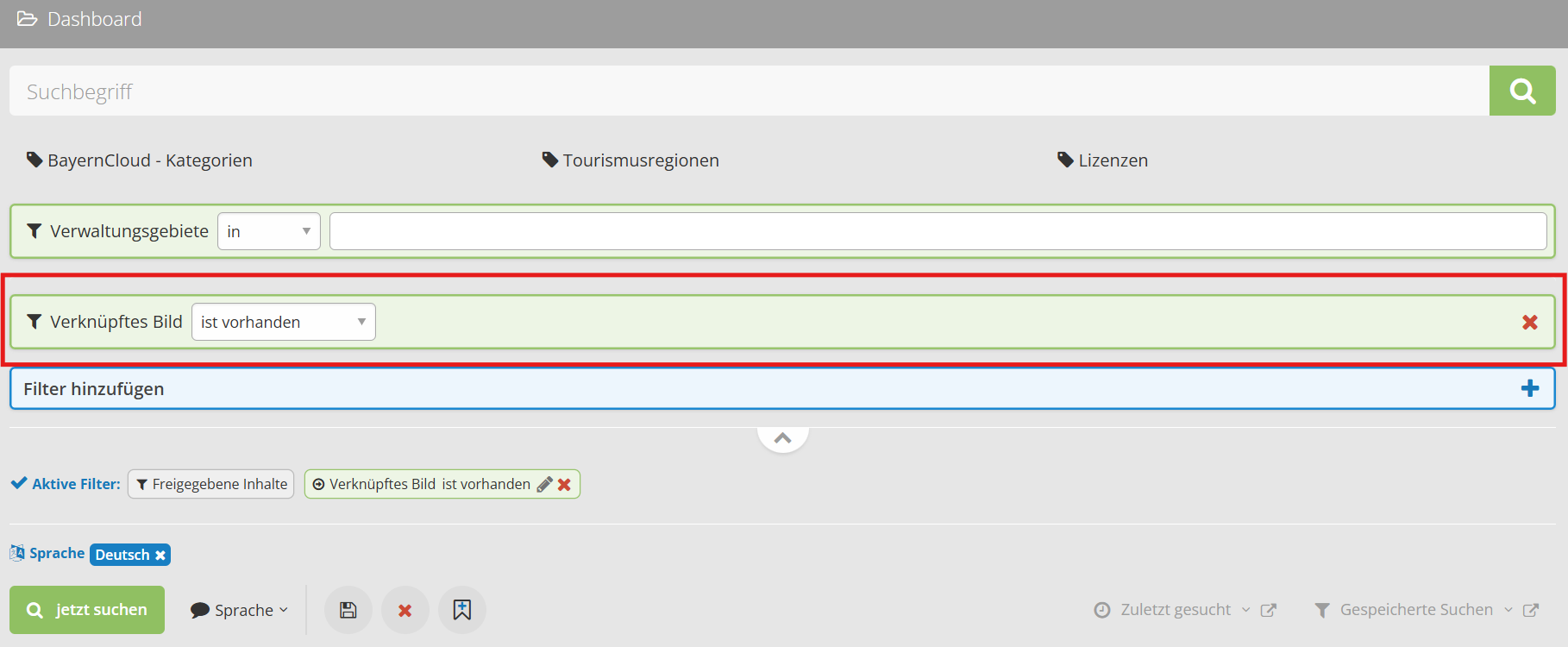
Mehrere Sammlungen kombinieren
- Mit dem Filter "in gespeicherten Suchen / Inhaltssammlungen" können mehrere Suchen miteinander kombiniert angezeigt werden
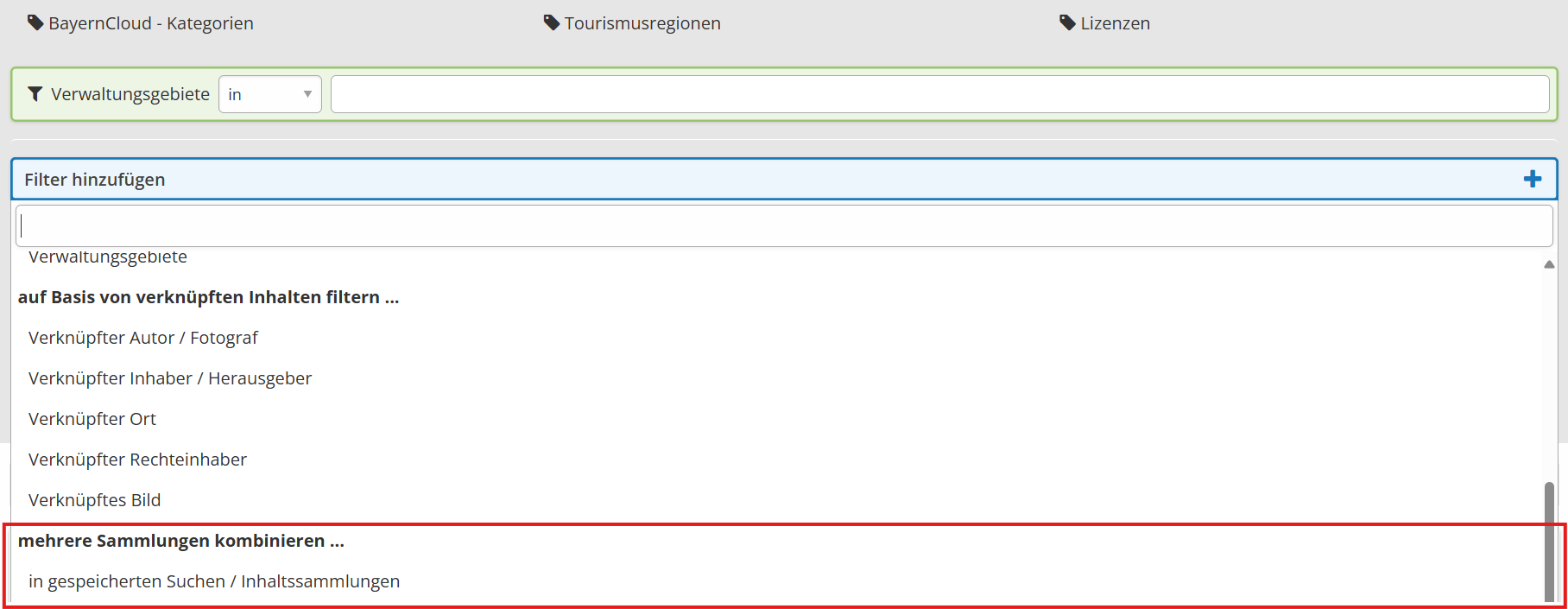
Nach verknüpften Inhalten
- Hier kann festgelegt werden, dass nur Datensätze angezeigt werden, die mit einer bereits vorhandenen gespeicherten Suche verknüpft sind
- z.B. verknüpft mit Open Data Veranstaltungen, Open Data Touren etc.
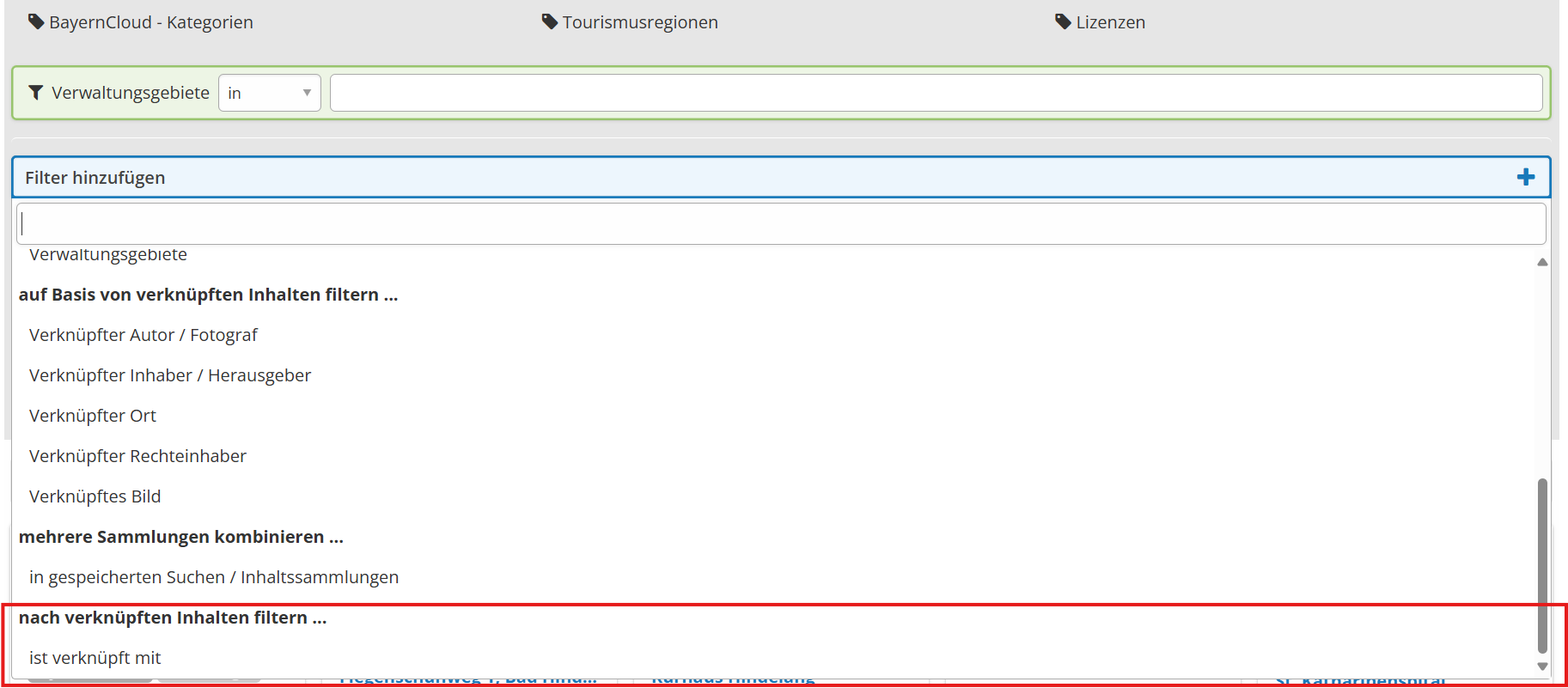

Datenspeicherung
Durch das Speichern der Datensätze in der BayernCloud besteht die Möglichkeit, die gewünschten Daten für zukünftige Zwecke aufzubewahren und abzurufen.
Statische Inhaltssammlung:
- Mit der Inhaltssammlung werden nur die gewünschten Datensätze gespeichert.
- D.h. ausgewählte Datensätze werden der Inhaltssammlung zugewiesen.
- Die Inhaltssammlung ist daher sinnvoll, um bestimmte Sucherergebnisse zu einem bestimmten Zeitpunkt festzuhalten.
- Die Datensätze in der Inhaltssammlung werden beim täglichen Import aktualisiert, wenn bspw. die Öffnungszeiten geändert wurden.
- Die Inhaltssammlung kann bearbeitet werden.
- Dabei besteht die Möglichkeit den Namen sowie eine manuelle Sortierung der aufgelisteten Datensätze vorzunehmen.
- Im Bearbeitungsmodus kann auch der Abruf über API ausgewählt werden.
- Mit dem Papierkorb-Button kann die gesamte Inhaltssammlung gelöscht werden.
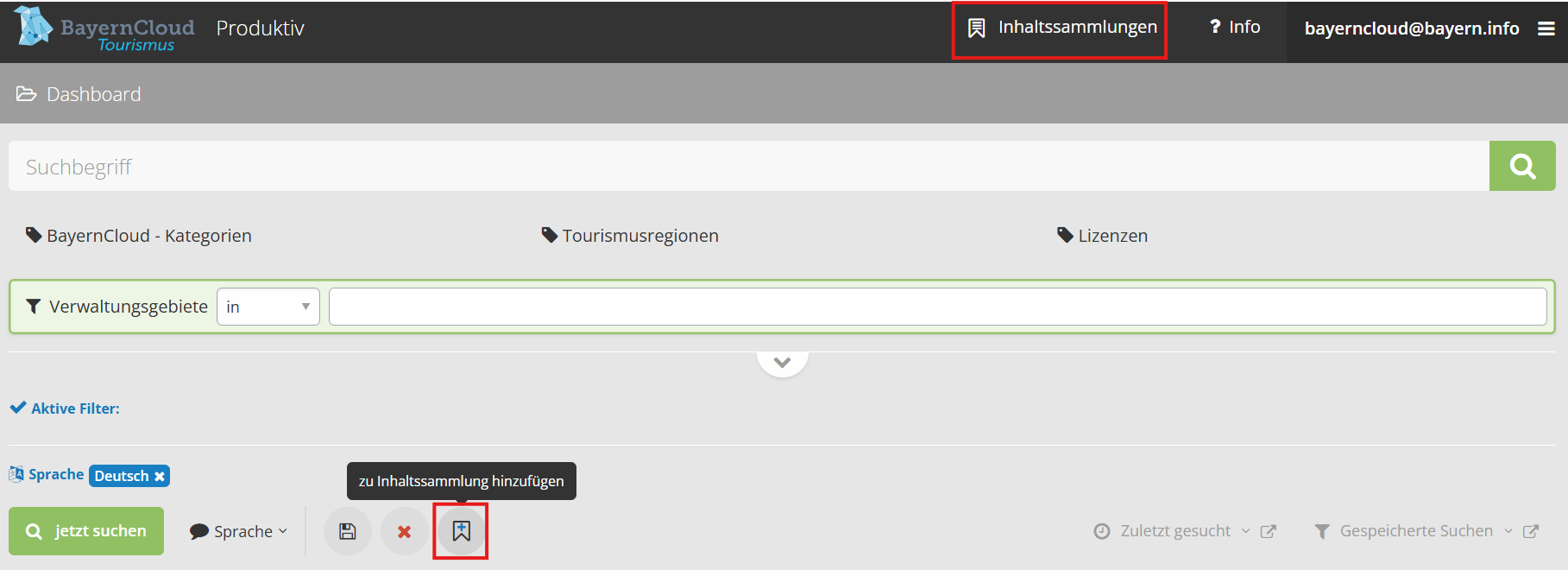
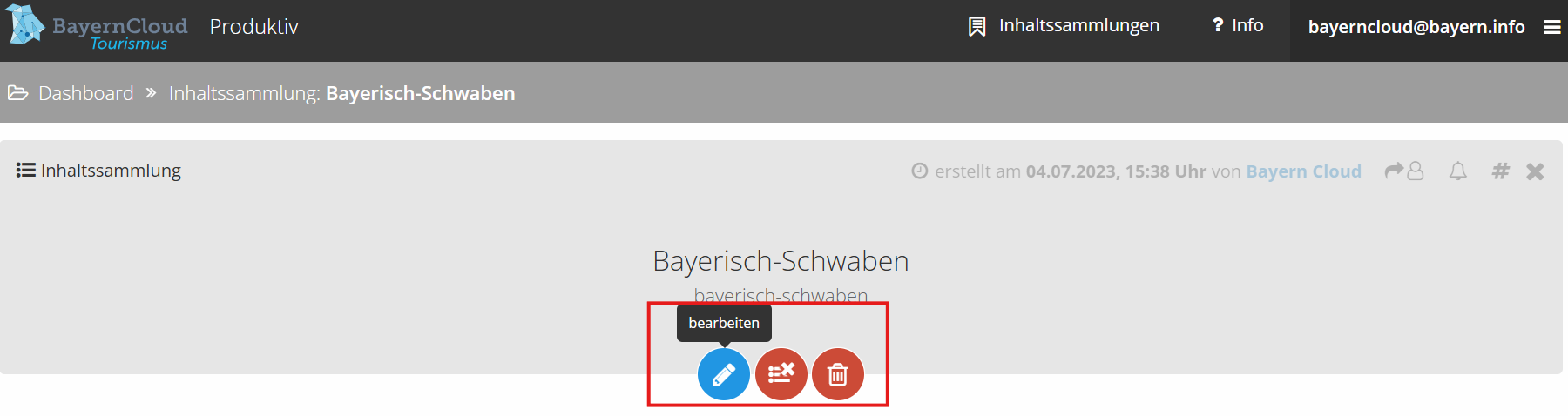
Dynamische Suche
- Bei der dynamischen Suche werden die verwendeten Filtereinstellungen gespeichert.
- Darauf basierend folgt eine regelmäßige Aktualisierung der Ergebnisse.
- Neue Daten und Inhalte werden der Suche automatisch hinzugefügt.
- Die Daten der dynamischen Suche sind unter dem Button "gespeicherte Suchen" zu finden.
- Die dynamische Suche ist sinnvoll, um den aktuellen Datenbestand der Filtereinstellungen angezeigt zu bekommen.
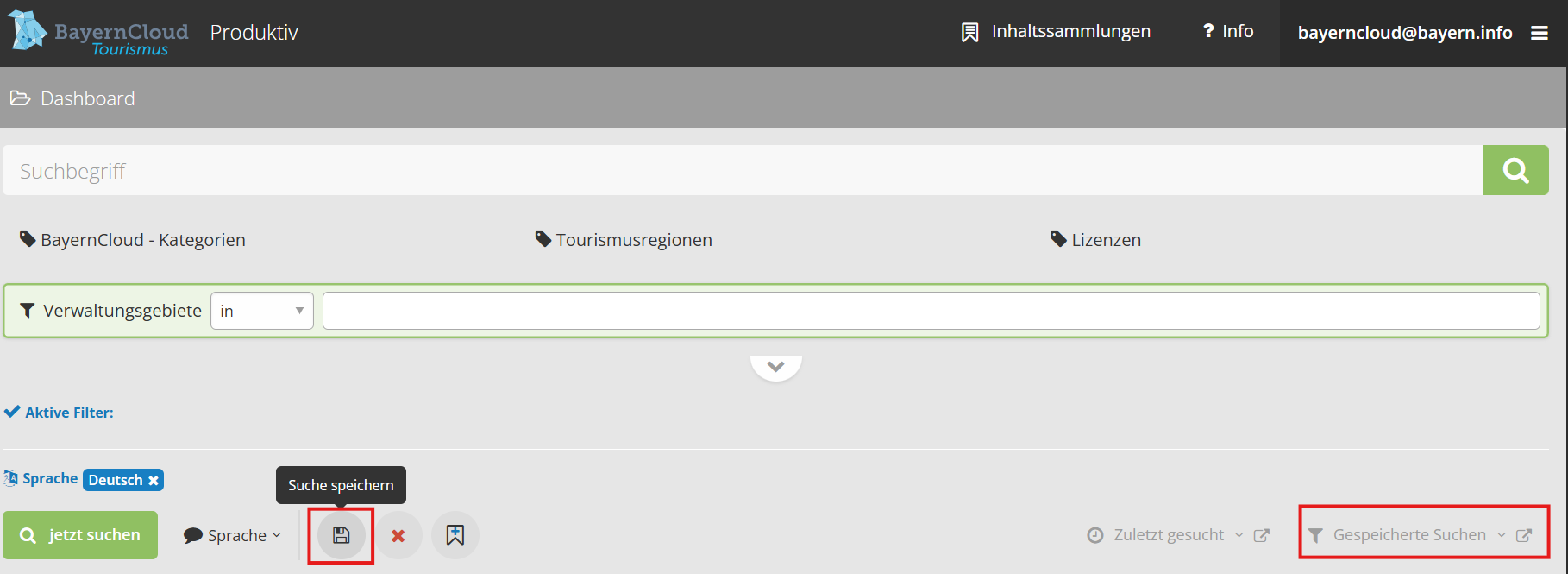
Suche zurücksetzen
- Mit dem roten Kreuz-Button kann die durchgeführte Suche zurückgesetzt werden.
